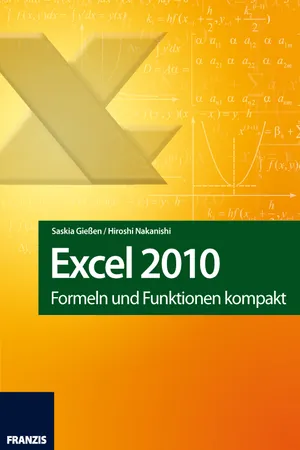
- 70 pages
- English
- ePUB (mobile friendly)
- Available on iOS & Android
eBook - ePub
About this book
Excel 2010 kann mehr, als nur Zahlenkolonnen in Tabellen zu addieren - viel mehr. Das Formel- und Funktionsinstrumentarium reicht von Finanzmathematik über Statistik, logische Funktionen, Datums- und Zeitfunktionen für Controller und Zahlenverantwortliche bis hin zu fortgeschrittener Trigonometrie für Schüler, Studenten und Wissenschaftler. Saskia Gießen und Hiroshi Nakanishi bieten in diesem Buch einen Überblick über die Formeln und Funktionen in Excel 2010.
Frequently asked questions
Yes, you can cancel anytime from the Subscription tab in your account settings on the Perlego website. Your subscription will stay active until the end of your current billing period. Learn how to cancel your subscription.
No, books cannot be downloaded as external files, such as PDFs, for use outside of Perlego. However, you can download books within the Perlego app for offline reading on mobile or tablet. Learn more here.
Perlego offers two plans: Essential and Complete
- Essential is ideal for learners and professionals who enjoy exploring a wide range of subjects. Access the Essential Library with 800,000+ trusted titles and best-sellers across business, personal growth, and the humanities. Includes unlimited reading time and Standard Read Aloud voice.
- Complete: Perfect for advanced learners and researchers needing full, unrestricted access. Unlock 1.4M+ books across hundreds of subjects, including academic and specialized titles. The Complete Plan also includes advanced features like Premium Read Aloud and Research Assistant.
We are an online textbook subscription service, where you can get access to an entire online library for less than the price of a single book per month. With over 1 million books across 1000+ topics, we’ve got you covered! Learn more here.
Look out for the read-aloud symbol on your next book to see if you can listen to it. The read-aloud tool reads text aloud for you, highlighting the text as it is being read. You can pause it, speed it up and slow it down. Learn more here.
Yes! You can use the Perlego app on both iOS or Android devices to read anytime, anywhere — even offline. Perfect for commutes or when you’re on the go.
Please note we cannot support devices running on iOS 13 and Android 7 or earlier. Learn more about using the app.
Please note we cannot support devices running on iOS 13 and Android 7 or earlier. Learn more about using the app.
Yes, you can access Excel 2010 by Saskia Gießen, Hiroshi Nakanishi in PDF and/or ePUB format, as well as other popular books in Computer Science & Operations. We have over one million books available in our catalogue for you to explore.
Information
1 Die am häufigsten eingesetzten Funktionen
1.1 SUMME
Die Funktion addiert Zahlen im angegeben Werte- oder Zellbereich.
Syntax
=SUMME(Zahl1; Zahl2; ...)
Parameter
Zahl1; Zahl2; ..: Bis zu 255 einzelne Zahlen oder Zellbezüge.
Eine Summe bilden und anschließend kopieren
Stellen Sie sich vor, Sie haben die Umsätze von fünf Abteilungen über 3 Monate und Sie wollen die Summe pro Monat bilden.
- Öffnen Sie die Datei SUMME.XLSX und aktivieren Sie das Register Summe_1.
- Setzen Sie den Cursor in die Zelle B12.
- Aktivieren Sie das Register Formeln und klicken Sie auf die Schaltfläche AutoSumme. Tipp: Die Schaltfläche AutoSumme finden Sie auch auf dem Register Start.
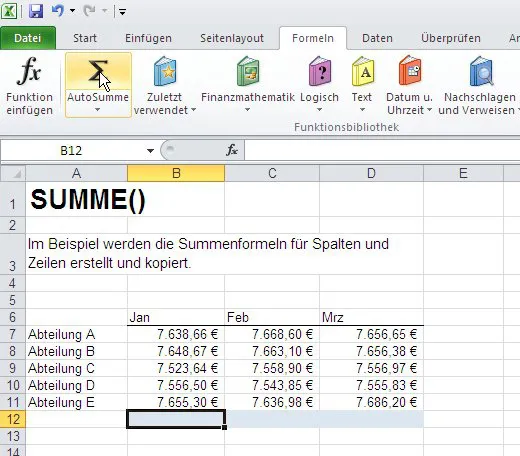 Bild 1.1 Auf dem Register Formeln sind alle Excel-Funktionen zusammengefasst
Bild 1.1 Auf dem Register Formeln sind alle Excel-Funktionen zusammengefasst - Excel schreibt Ihnen in die aktive Zelle den Funktionsnamen und markiert auch gleich die Zellen, von denen Excel annimmt, dass Sie die Inhalte addieren möchten.
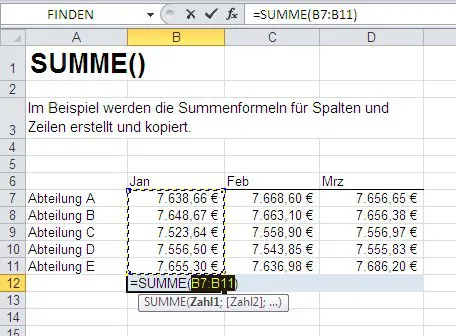 Bild 1.2 Die Funktion SUMME im Einsatz
Bild 1.2 Die Funktion SUMME im Einsatz - Drücken Sie die Taste [Eingabe], um die Berechnung zu starten.
Wenn das Ergebnis stimmt, können Sie die Formel nach rechts kopieren.
- Markieren Sie die Zelle mit der Formel.
- Zeigen Sie unten rechts an der markierten Zelle auf das Ausfüllkästchen.
- Wenn der Mauszeiger zu einem schlanken Plus wechselt, ziehen Sie die Formel nach rechts.
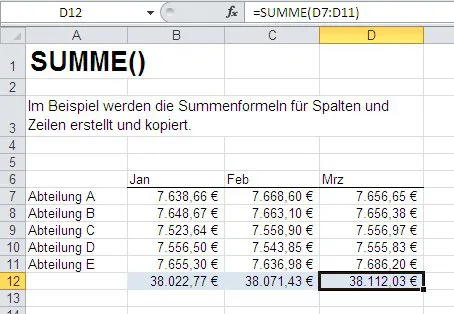 Bild 1.3 Wenn die Summe einmal gebildet wurde, kann sie kopiert werden
Bild 1.3 Wenn die Summe einmal gebildet wurde, kann sie kopiert werden
Die vier Schritte zur Summe:
- Zielzelle markieren.
- Klick auf die Schaltfläche SUMME.
- Kontrolle der von Excel markierten Zellen, ggf. Korrektur der Zellen durch Ziehen mit der Maus.
- Drücken von [Eingabe].
1.2 MAX
Die Funktion MAX findet den größten Wert in einer Liste von Zahlen.
In den folgenden Beispielen wird zum einen der größte Wert in der Liste gefunden, zum anderen lassen wir uns den Namen des Kunden anzeigen, der den größten Umsatz machte.
Syntax
=MAX(Zahl1; Zahl2; ….)
Parameter
Zahl1; Zahl2;..: Die Zelle bzw. der Zellbereich, der durchsucht werden soll. Sie können bis zu 255 Zellen bzw. Zellbereiche untereinander angeben.
Den größten Wert innerhalb einer Zahlenliste finden
Wenn Sie wissen möchten, wie hoch der größte Umsatz ist, dann könnten Sie zum einen die Umsätze manuell durchsuchen. Oder Sie nutzen die Funktion MAX, die im Folgenden vorgestellt werden.
Setzen Sie den Cursor in die gewünschte Zelle, in der Sie den größten Wert ermitteln möchten. In diesem Beispiel ist es die Zelle B20.
- Öffnen Sie die Datei MAX.XLSX und aktivieren Sie das Register Max_1.
- Setzen Sie den Cursor in die Zelle B20.
- Öffnen Sie den Funktions-Assistenten und wählen Sie die Funktion MAX.
- Ziehen Sie nun mit gedrückter Maustaste über die Zellen, deren größten Wert Sie ermitteln wollen. In diesem Beispiel sind es die Zellen B6 bis B18.
- Drücken Sie (Eingabe).
Die Funktion sieht nun folgendermaßen aus:
=MAX(B6:B18)
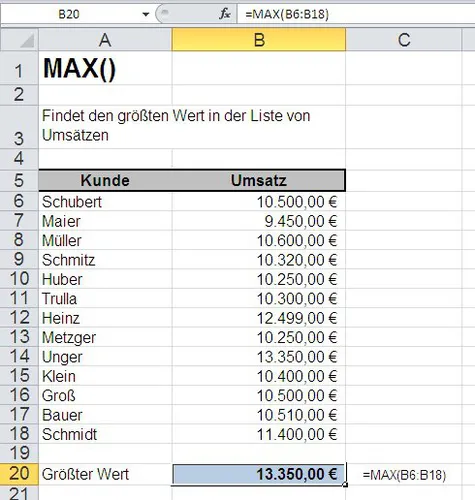
Bild 1.4 Die Funktion Max findet den größten Umsatz
Das Ergebnis lautet in diesem Beispiel 13.350,00 Euro.
Sobald Sie die Werte in der Umsatzliste ändern und eine neue größere Zahl eingeben, ändert sich auch der Wert in der Ergebniszelle.
Den Text zum größten Wert finden
Sie haben den größten Wert mit der Funktion MAX gefunden. Excel zeigt Ihnen immer die Zahlenwerte an. Sie würden allerdings lieber die Namen der Personen sehen, die den größten Umsatz gemacht haben.
- Setzen Sie den Cursor in die Zelle B20 und schreiben Sie die folgende Formel:
=INDEX(A6:A18;VERGLEICH(MAX(B6:B18);B6:B18;0);1)
- Drücken Sie zur Bestätigung (Strg) + (Umschalt) + (Eingabe).
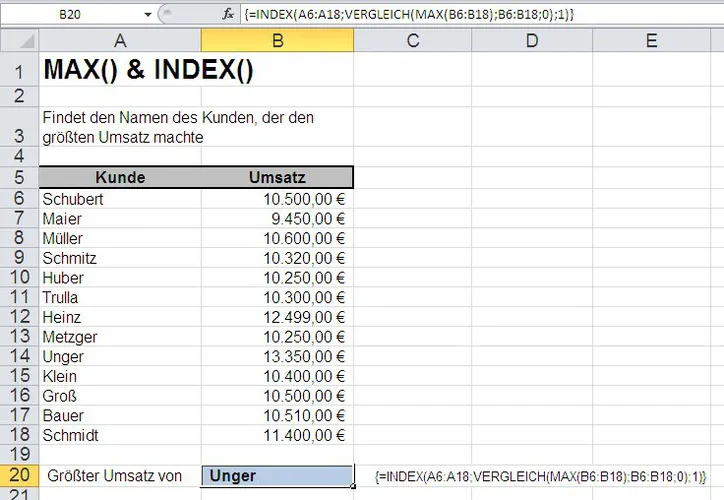 Bild 1.5 Die Funktionen MAX & INDEX & VERGLEICH finden den Namen des Kunden, der den höchsten Umsatz machte
Bild 1.5 Die Funktionen MAX & INDEX & VERGLEICH finden den Namen des Kunden, der den höchsten Umsatz machte
Das Ergebnis zeigt den Namen Unger, weil er z...
Table of contents
- Inhaltsübersicht
- 1 Die am häufigsten eingesetzten Funktionen
- 2 Mit den Textfunktionen Zellinhalte auslesen
- 3 Lösungen mit der WENN-Funktion
- 4 Die Funktionen SVERWEIS und WVERWEIS im Einsatz
- 5 Die am häufigsten eingesetzten statistischen Funktionen
- 6 Mit den Datumsfunktionen rechnen
- Stichwortverzeichnis
- Impressum